Autor:
Mark Sanchez
Erstelldatum:
7 Januar 2021
Aktualisierungsdatum:
1 Juli 2024
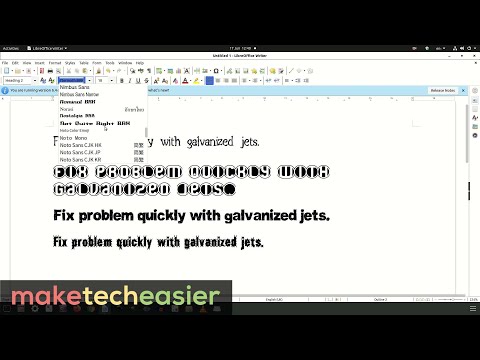
Inhalt
- Schritte
- Methode 1 von 3: Berechtigung zum Installieren von Schriftarten im Font Viewer einholen
- Methode 2 von 3: Schriftart automatisch installieren
- Methode 3 von 3: Mehrere Schriftarten manuell installieren
- Tipps
- Warnungen
Ubuntu-Benutzer benötigen häufig TrueType-Schriftarten für Open Office, Gimp und andere Anwendungen. Mithilfe dieser Anleitung können Sie die Schriftart automatisch installieren oder mehrere Schriftarten manuell installieren.
Notiz: Wenn Sie KDE verwenden, öffnet ein Doppelklick auf eine Schriftart in Dolphin diese automatisch in KFontView. Wenn Sie auf die Schaltfläche "Installieren ..." klicken, erhalten Sie, wenn die Schriftart nicht installiert ist, eine Aufforderung, in der Sie zur Auswahl aufgefordert werden: Installieren Sie die Schriftart für den persönlichen Gebrauch oder für die Verwendung im System. Wenn Sie die zweite Option wählen, werden Sie nach Ihrem sudo-Passwort gefragt.
Schritte
Methode 1 von 3: Berechtigung zum Installieren von Schriftarten im Font Viewer einholen
 1 Öffnen Sie ein Terminalfenster.
1 Öffnen Sie ein Terminalfenster. 2 Geben Sie sudo gnome-font-viewer path-to-font-file> ein und drücken Sie die Eingabetaste (ersetzen Sie path-to-font-file> durch den Pfad zu der Font-Datei, die Sie installieren möchten!)
2 Geben Sie sudo gnome-font-viewer path-to-font-file> ein und drücken Sie die Eingabetaste (ersetzen Sie path-to-font-file> durch den Pfad zu der Font-Datei, die Sie installieren möchten!)  3 Geben Sie das Benutzerkennwort ein.
3 Geben Sie das Benutzerkennwort ein. 4 Klicken Sie auf Installieren. Bereit!
4 Klicken Sie auf Installieren. Bereit!
Methode 2 von 3: Schriftart automatisch installieren
 1 Laden Sie eine TrueType-Schrift herunter. (Die Dateierweiterung ist .ttf.) Entpacken Sie die Datei, falls erforderlich.
1 Laden Sie eine TrueType-Schrift herunter. (Die Dateierweiterung ist .ttf.) Entpacken Sie die Datei, falls erforderlich.  2 Doppelklicken Sie auf die heruntergeladene Datei. Ein Fenster für die Schriftvorschau wird geöffnet.
2 Doppelklicken Sie auf die heruntergeladene Datei. Ein Fenster für die Schriftvorschau wird geöffnet.  3 Klicken Sie unten rechts auf die Schaltfläche "Schriftart installieren". Glückwünsche! Die Schriftart ist installiert.
3 Klicken Sie unten rechts auf die Schaltfläche "Schriftart installieren". Glückwünsche! Die Schriftart ist installiert.
Methode 3 von 3: Mehrere Schriftarten manuell installieren
 1 Laden Sie TrueType-Schriften herunter. (Die Dateierweiterung ist .ttf oder .otf) Entpacken Sie die Dateien bei Bedarf.
1 Laden Sie TrueType-Schriften herunter. (Die Dateierweiterung ist .ttf oder .otf) Entpacken Sie die Dateien bei Bedarf.  2 Verschieben Sie die Dateien nach ~ / Verzeichnis. ~ / Verzeichnis ist Ihr "Home-Ordner". Das heißt, wenn Sie als "cruddpuppet" eingeloggt sind, lautet der "Home-Ordner" /home /cruddpuppet /.
2 Verschieben Sie die Dateien nach ~ / Verzeichnis. ~ / Verzeichnis ist Ihr "Home-Ordner". Das heißt, wenn Sie als "cruddpuppet" eingeloggt sind, lautet der "Home-Ordner" /home /cruddpuppet /.  3 Gehen Sie zu Anwendungen> Zubehör> Terminal. Sie werden zu einem Terminal geführt.
3 Gehen Sie zu Anwendungen> Zubehör> Terminal. Sie werden zu einem Terminal geführt.  4 Geben Sie "cd / usr / local / share / fonts / truetype" ohne Anführungszeichen in die Befehlszeile ein. Dies ist der Ordner für benutzerdefinierte Schriftarten in Linux.
4 Geben Sie "cd / usr / local / share / fonts / truetype" ohne Anführungszeichen in die Befehlszeile ein. Dies ist der Ordner für benutzerdefinierte Schriftarten in Linux.  5 Geben Sie „sudo mkdir myfonts“ ohne Anführungszeichen ein. Es erscheint der Ordner „myfonts“, in dem Sie die Schriftarten speichern. Wenn Sie nicht eingeloggt sind, werden Sie nach einem Passwort gefragt.
5 Geben Sie „sudo mkdir myfonts“ ohne Anführungszeichen ein. Es erscheint der Ordner „myfonts“, in dem Sie die Schriftarten speichern. Wenn Sie nicht eingeloggt sind, werden Sie nach einem Passwort gefragt.  6 Geben Sie „cd myfonts“ ohne Anführungszeichen ein. Sie werden in diesen Ordner verschoben.
6 Geben Sie „cd myfonts“ ohne Anführungszeichen ein. Sie werden in diesen Ordner verschoben.  7 Geben Sie „sudo cp ~ / fontname.ttf.„Ohne Zitate. Die TrueType-Schriften werden in diesen Ordner verschoben. (Alternativ geben Sie „sudo cp ~ / *. ttf.“ ein. Mit dem Zeichen * können Sie alle Schriftarten gleichzeitig aus dem ~ / Verzeichnis verschieben.)
7 Geben Sie „sudo cp ~ / fontname.ttf.„Ohne Zitate. Die TrueType-Schriften werden in diesen Ordner verschoben. (Alternativ geben Sie „sudo cp ~ / *. ttf.“ ein. Mit dem Zeichen * können Sie alle Schriftarten gleichzeitig aus dem ~ / Verzeichnis verschieben.)  8 Geben Sie „sudo chown root fontname.ttf“ (oder *. Ttf) ein, um die Schriftart auf dem System freizugeben.
8 Geben Sie „sudo chown root fontname.ttf“ (oder *. Ttf) ein, um die Schriftart auf dem System freizugeben. 9 Geben Sie „cd.. " und dann „fc-cache“ ohne Anführungszeichen, um dem System neue Schriftarten hinzuzufügen, damit sie für alle Anwendungen verfügbar sind.
9 Geben Sie „cd.. " und dann „fc-cache“ ohne Anführungszeichen, um dem System neue Schriftarten hinzuzufügen, damit sie für alle Anwendungen verfügbar sind.
Tipps
- Die folgenden Schriftarten können auf Ubuntu installiert werden: Arial, Courier New, Microsoft Sans Serif, Georgia, Tahoma, Verdana und Trebuchet MS.
- Sie können Schriftarten auf Fedora, Red Hat, Debian und vielen anderen Linux-Distributionen installieren.
- Wenn Sie auf keinem Computer über Root- / Sudo-Berechtigungen verfügen, können Sie TTF-Dateien in den Ordner ~ / .fonts legen.
Warnungen
- Die Anmeldung mit einem Administratorkonto bietet alle Vorteile, gefährdet jedoch Ihre Dateien. Dies bedeutet, dass Sie unter dem Administratorkonto nicht normal arbeiten können.



